Il supporto Stream Deck è ora integrato in Camo Studio per iPad. Puoi cambiare scena, avviare la registrazione, disattivare il microfono o cambiare telecamera semplicemente premendo un tasto. Non è necessario scorrere o toccare lo schermo mentre sei in diretta. Tutto è a portata di mano e facile da raggiungere.
Che tu stia registrando un tutorial, insegnando online o trasmettendo in streaming su Twitch, questa configurazione ti consente di rimanere concentrato e avere tutto sotto controllo.

Cos'è Camo Studio per iPad?
Camo Studio è un'app di video live per iPad che ti consente di trasmettere, registrare e gestire scene con pochi tocchi. Puoi collegare una fotocamera, un microfono o una scheda di acquisizione e trasmettere in diretta su Twitch, YouTube o un'altra piattaforma. Puoi anche registrare direttamente sul tuo iPad o su un'unità esterna.
L'app semplifica la creazione di scene con diverse sorgenti video, l'aggiunta di sovrapposizioni e l'utilizzo di funzioni come Picture in Picture, sfocatura dello sfondo Bokeh e controlli di inquadratura, tra cui l'inquadratura automatica, per aiutarti a rimanere sempre nell'inquadratura.
Se stai trasmettendo in streaming mentre sei in viaggio o desideri semplicemente una configurazione più semplice senza un laptop, Camo Studio ti offre il controllo completo direttamente dal tuo iPad.
Ora che funziona con Stream Deck, puoi gestire tutto senza toccare lo schermo. Basta premere un tasto e continuare.
🎥 Panoramica video
Vuoi vederlo in azione? Questo breve video mostra come Stream Deck funziona con Camo Studio su iPad, dalla configurazione al cambio di scena e tutto il resto.
Requisiti
- Camo Studio 2.3 o versioni successive per iPad
- App Stream Deck Connect per iPad
- Un dispositivo Stream Deck come Stream Deck +, Mini, MK.2 o XL
- Un iPad con chip M1 o più recente
- iPadOS 17 o versioni successive
Se prevedi di collegare più dispositivi USB al tuo iPad, come uno Stream Deck e una scheda di acquisizione o un microfono, avrai bisogno di un hub o dock USB-C alimentato.
Per iniziare
Ecco come configurare Stream Deck con Camo Studio su iPad:
- Scarica Stream Deck Connect dall'App Store e abilita il driver del dispositivo Stream Deck nelle Impostazioni.
- Collega Stream Deck tramite USB-C
- Avvia Camo Studio per iPad e inizia a creare
Come funziona
Una volta connesso, Camo Studio popola automaticamente Stream Deck con azioni pronte all'uso. Le miniature delle scene, i pulsanti per attivare/disattivare il microfono, i controlli di registrazione e gli strumenti di modifica vengono visualizzati come tasti etichettati con feedback visivo.
Le azioni di Stream Deck si aggiornano automaticamente in base a ciò che stai facendo in Camo Studio. Le icone delle scene e le miniature cambiano per adattarsi al layout corrente e alla piattaforma di streaming, in modo che tutto rimanga sincronizzato.
Non è necessario creare profili manualmente; tutto viene caricato dinamicamente da Camo Studio.

Azioni disponibili
🎥 Microfoni/Telecamere
- Microfono: attiva o disattiva il microfono e controlla lo stato sulla tastiera.
- Video 1 / Video 2: mostra o nascondi una delle due sorgenti video in modo indipendente. Perfetto per passare dalla videocamera alla condivisione dello schermo.
- Cambia telecamera: scambia istantaneamente le sorgenti video primaria e secondaria.
🎞️ Elementi della scena
- Aggiungi testo / immagine / forma / elemento web: aggiungi rapidamente elementi visivi alla tua scena. Ottimo per terzi inferiori, loghi o finestre del browser.
- Annulla / Ripristina: modifica con sicurezza utilizzando i controlli Annulla e Ripristina disponibili sul pannello.
🎬 Navigazione tra le scene
- Scena precedente / successiva: passa da una scena all'altra della tua raccolta corrente utilizzando i tasti freccia.
- Scena precedente / successiva: passa da un gruppo di scene all'altro se hai organizzato la tua configurazione in raccolte.
- Pagina precedente/successiva: accedi a controlli aggiuntivi su più pagine del tuo Stream Deck.
- Altro: apre una vista cartella per sfogliare e attivare scene aggiuntive non visibili nella pagina principale.
🛠️ Interfaccia
- Schermo intero: attiva la modalità schermo intero sul tuo iPad.
- Mixer audio: apri o chiudi il mixer per il controllo completo dell'audio.
- Apple Pencil: abilita gli strumenti di annotazione se utilizzi Apple Pencil.
- Livelli: mostra o nascondi i livelli nella composizione della scena.
- Pannelli di controllo: apri o chiudi le barre laterali dei controlli avanzati.
- Ripristina: riporta il layout a uno stato salvato in precedenza.
🔴 Registra/Riproduci in streaming
- Stream: avvia o interrompi il tuo live streaming. L'icona si aggiorna in base alla piattaforma selezionata (ad esempio, Twitch, YouTube).
- Registra: avvia o termina una sessione di registrazione locale.
Molte tasti cambiano colore o icona a seconda dello stato attuale (ad esempio, microfono disattivato, streaming attivo). Ciò consente di rimanere sempre informati senza dover controllare lo schermo dell'iPad.
Miniature delle scene e raccolte
Per impostazione predefinita, le prime cinque scene della tua raccolta corrente vengono visualizzate come tasti di anteprima su Stream Deck. Puoi riordinare le scene in Camo Studio in modo che quelle che usi più spesso vengano visualizzate per prime.
Se tocchi il tasto con i puntini di sospensione (...), vedrai altre scene in una vista a cartelle. Su Stream Deck Neo, puoi usare i due punti di contatto per cambiare pagina o usare i tasti di navigazione per sfogliare tutto.
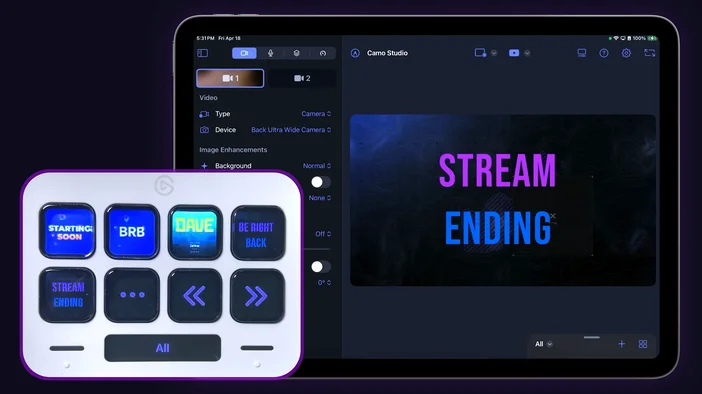
Vuoi organizzare ulteriormente il tuo flusso di lavoro? Apri la Galleria scene in Camo Studio per creare e gestire raccolte di scene per diversi spettacoli, eventi o configurazioni della videocamera. Puoi anche riordinare o rinominare le scene in modo che quelle più utilizzate appaiano sempre per prime.
Stream Deck e Camo Studio sono una combinazione perfetta per i creatori sempre in movimento. È un modo semplice per mantenere il controllo senza perdere la concentrazione.
Sei pronto per iniziare?
Scarica Camo Studio per iPad dall'App Store o visita reincubate.com per suggerimenti, guide alle scene e altro ancora.
REGISTRAZIONE DEL PRODOTTO